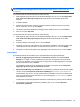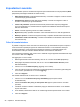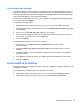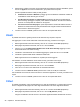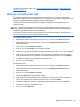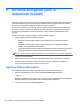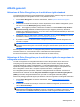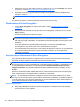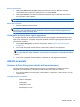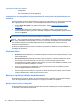HP Client Security Getting Started Guide
3. Selezionare le caselle di controllo corrispondenti alle funzionalità di protezione desiderate, quindi
fare clic su Applica. Più funzioni si selezionano, più protetto sarà il computer.
queste impostazioni risultano valide per tutti gli utenti.
●
Protezione di accesso a Windows: protegge gli account Windows richiedendo l'utilizzo di
credenziali HP Client Security per l'accesso.
●
Pre-Boot Security (Power-on authentication) (Protezione di preavvio (Autenticazione
all'accensione)): protegge il computer prima dell'avvio di Windows. la funzione Protezione
preavvio non è disponibile se il BIOS non la supporta.
●
Consenti accesso One Step logon: questa impostazione consente di saltare l'accesso a
Windows se l'autenticazione è stata precedentemente eseguita a livello di Autenticazione
all'accensione o di Drive Encryption.
4. Toccare o fare clic su Utenti, quindi toccare o fare clic sul riquadro dell'utente.
Utenti
È possibile monitorare e gestire gli utenti di HP Client Security di questo computer.
Per aggiungere un altro utente di Windows a HP Client Security, procedere come segue:
1. Dalla Pagina iniziale di HP Client Security, fare clic su o toccare l'icona Gear (Dispositivo).
2. Nella pagina Impostazioni avanzate, fare clic su o toccare Utenti.
3. Fare clic su o toccare Add another Windows user to HP Client Security (Aggiungi un altro
utente di Windows a HP Client Security).
4. Immettere il nome dell'utente che si desidera aggiungere, quindi fare clic su o toccare OK.
5. Immettere la password dell'utente di Windows selezionato.
Nella Pagina utente viene visualizzato un riquadro per l'utente aggiunto.
Per eliminare un utente di Windows da HP Client Security, procedere come segue:
1. Dalla Pagina iniziale di HP Client Security, fare clic su o toccare l'icona Gear (Dispositivo).
2. Nella pagina Impostazioni avanzate, fare clic su o toccare Utenti.
3. Fare clic su o toccare il nome dell'utente che si desidera eliminare.
4. Toccare o fare clic su Elimina utente, quindi toccare o fare clic su Sì per confermare.
Per visualizzare una sintesi dei criteri di accesso e di sessione applicate a un utente, procedere come
segue:
▲
Toccare o fare clic su Utenti, quindi toccare o fare clic sul riquadro dell'utente.
Criteri
È possibile visualizzare i criteri di autenticazione e lo stato di registrazione. La pagina Criteri fornisce
anche i collegamenti alle pagine dei criteri degli amministratori e dei criteri degli utenti standard.
1. Dalla Pagina iniziale di HP Client Security, fare clic su o toccare l'icona Gear (Dispositivo).
2. Nella pagina Impostazioni avanzate, fare clic su o toccare My Policies (Criteri).
Vengono visualizzati i criteri di accesso e di sessione applicati all'utente attualmente connesso.
28 Capitolo 4 HP Client Security